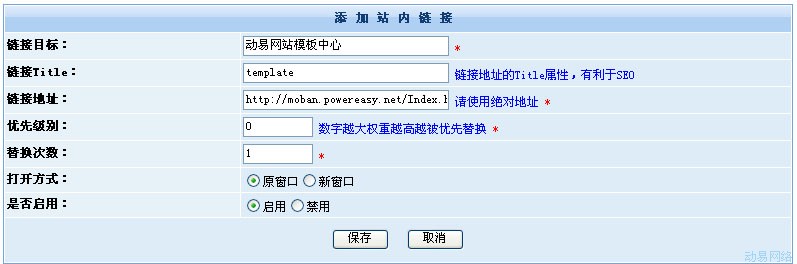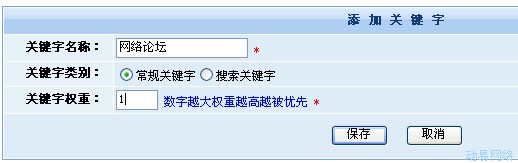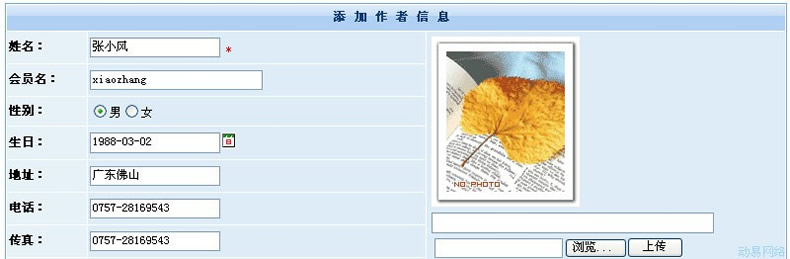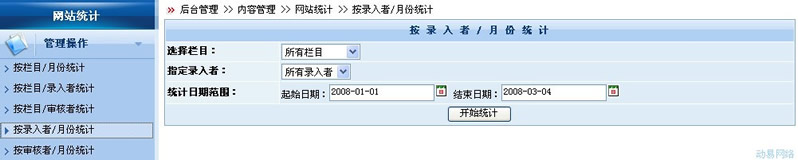SiteFactoryCMS:其他管理
导航: 上一页 | 首页 | DedeCMS | 帝国CMS | Drupal | PHPCMS | PHP168 | Xoops | Joomla | SupeSite
其他管理概述
在前面的讲解中,可以看到在添加信息时可以对前次所填写的关键字、作者、来源等内容进行快捷点选。系统除提供了强大的信息、节点、内容模型功能外,还设计了一些便捷的功能以方便网站信息的管理,如关键字管理、作者管理、来源管理、下载服务器管理、下载报错管理、站内链接管理、字符过滤管理等功能。
单击顶部“内容管理”书签式管理导航菜单,在“网站统计”、“内容转换”、“其他管理”等导航菜单及其下拉式子菜单中提供了相应的管理链接,本章将重点讲述这些功能。
站内链接管理
站内链接是对网站内所有信息中自动添加指定链接目标的功能,如:添加一个名为“动易”站内链接,网站文章中如果有“动易”字样时,系统自动给“动易”这词加上链接地址,以链接到一个特定的页面中。
依次点击顶部“内容管理”->“内容转换”->“站内链接管理”功能链接,出现“所有站内链接”管理界面。
添加站内链接
在“所有站内链接”管理界面中,单击左侧管理导航中的“添加站内链接”功能链接,在出现的界面中填写相应选项后,单击页面底部“保存”功能按钮,系统出现成功提示信息,单击“ << 返回上一页”功能链接返回“所有站内链接”管理界面。
重要参数说明:
·链接目标:填写站内替换的链接目标字符。
·链接Title:链接地址的Title属性,这会有利于网站的 SEO。
温馨提示:SEO(搜索引擎优化)是指针对各种搜索引擎的检索特点,让网页设计的基本要素适合搜索引擎的检索原则(即搜索引擎友好),从而获得搜索引擎收录,并在检索结果中排名靠前。
·链接地址:填写链接目标的链接地址(请使用绝对地址)。
·优先级别:设置链接目标字符替换的优先级别,数字越大权重越高越被优先替换。
·替换次数:设置链接目标字符替换的次数。
·打开方式:设置原窗口或新窗口打开链接地址。
·是否启用:启用或禁用本链接目标,以确认是否使站内链接功能立即生效。
管理站内链接
在“所有站内链接”管理界面中,系统以分页列表的方式显示了相关站内链接的 ID、链接目标、链接地址、优先级、替换次数、打开方式、状态和操作等信息。单击“操作”列中的删除或修改功能链接,则可删除或修改相关站内链接。
勾选相应站内链接的复选框后,单击页面底部的“删除选中的站内链接”、“启用选中的站内链接”或 “禁用选中的站内链接”功能按钮,即可批量删除、启用或禁用相关站内链接。
搜索站内链接
在“所有站内链接”管理界面中,在左侧管理导航中的“站内链接搜索”的内容框中填写关键词,选择以目标或地址的搜索条件后,单击“搜索”功能按钮可以搜索相关信息。
字符过滤管理
网站是一个互动的信息交流平台,会员可以发布信息、发表评论等以增强网站的交互性。但有时会员发布的信息中会出现一些不想要的信息,这时可以利用系统提供的字符过滤管理功能,自动过滤相关的信息。
依次点击顶部“内容管理”->“内容转换”->“字符过滤管理”功能链接,出现字符过滤管理界面。
温馨提示:站内链接、字符替换功能只会对项目内容页有效。
添加过滤字符
在字符过滤管理界面中,单击左侧管理导航中的“添加过滤字符”功能链接,在出现的界面中填写相应选项后,单击页面底部“保存”功能按钮,系统出现成功提示信息,单击“ << 返回上一页”功能链接返回字符过滤管理界面。
重要参数说明:
·替换目标:填写所要过滤的目标字符。
·替换结果:填写所要过滤的目标字符。
·优先级别:设置目标字符过滤的优先级别,数字越大权重越高越被优先过滤。
·是否启用:启用或禁用本过滤字符,以确认是否使字符替换功能立即生效。
添加好站内链接后可以刷新前台内容页面,就可以看到相关页面中文字的替换结果。
管理过滤字符
在字符过滤管理界面中,系统以分页列表的方式显示了相关过滤字符的 ID、替换目标、替换内容、优先级、状态和操作等信息。单击“操作”列中的删除或修改功能链接,则可删除或修改相关过滤字符。
勾选相应过滤字符的复选框后,单击页面底部的“删除选中的字符过滤”、“启用选中的字符过滤”或 “禁用选中的字符过滤”功能按钮,即可批量删除、启用或禁用相关过滤字符。
搜索过滤字符
在字符过滤管理界面中,在左侧管理导航中的“字符过滤搜索”的内容框中填写关键词,选择以替换目标或替换地址的搜索条件后,单击“搜索”功能按钮可以搜索相关信息。
关键字管理
在网站中,有些内容虽属于不同的栏目,但可能内容相互联系,系统在内容页面中提供“相关文章” 列表的显示功能,只有关键字相同的信息才会显示在“相关文章”列表中。
依次点击顶部“内容管理”->“其他管理”->“关键字管理”功能链接,出现关键字管理界面。
添加关键字
在关键字管理界面中,单击左侧管理导航中的“添加关键字”功能链接,在出现的界面中填写相应选项后,单击页面底部“保存”功能按钮,系统出现成功提示信息,单击“ << 返回上一页”功能链接返回关键字管理界面。
重要参数说明:
·关键字名称:填写关键字的名称。
·关键字类别:设置本关键字类别为常规关键字或搜索关键字。常规关键字一般用于添加信息时快捷点选及显示相关文章,搜索关键字一般用于搜索结果的优先显示。
·关键字权重:设置关键字的权重,数字越大权重越高越优先。
在添加好关键字后,在添加信息内容界面的“关键字”内容框右侧,则可看到所添加的常规关键字,单击这些信息可快速添加内容的关键字。在“关键字”内容框右侧,单击“【更多】”功能链接,在弹出的窗口中即可点选所添加的关键字信息。
管理关键字
在关键字管理界面中,系统以分页列表的方式显示了相关关键字的 ID、关键字名称、关键字类别、优先级、查询次数、引用次数、最后访问时间和操作等信息。单击“操作”列中的删除或修改功能链接,则可删除或修改相关关键字。
勾选相应关键字的复选框后,单击页面底部的“删除选中的关键字”功能按钮,即可批量删除关键字。
搜索关键字
在关键字管理界面中,在左侧管理导航“关键字搜索”内容框中填写关键词,选择以所有关键字、常规关键字或搜索关键字的搜索条件后,单击“搜索”功能按钮可以搜索相关信息。
在左侧管理导航中的“快捷筛选”中单击所有关键字、常规关键字或搜索关键字功能链接即可快速查找相关类型的关键字信息。
作者管理
作者管理可以管理网站中各内容信息的作者。依次点击顶部“内容管理” ->“其他管理”->“作者管理”功能链接,出现作者管理界面。
添加作者
作者管理界面中,单击左侧管理导航中的“添加作者”功能链接,在出现的界面中,在“姓名”、 “频道”、“性别”、“地址”等内容框中填写相关信息(其中“姓名”为必填项);可以利用系统提供的图片上传功能上传来源的图片;在“作者分类”处选择所属地区的类别;在“简介”内容框中可利用系统提供的在线编辑器功能编写来源简介。在信息填写完成后,单击“添加”按钮 ,添加新作者成功。单击页面底部“保存”功能按钮,系统出现成功提示信息,单击“ << 返回上一页”功能链接返回作者管理界面。
添加好作者后,在添加信息内容界面的“作者”内容框右侧,则可看到所添加的作者姓名,单击这些信息可快速添加作者。在“作者”内容框右侧,单击“【更多】”功能链接,在弹出的窗口中即可点选所添加的作者信息。
管理作者
在作者管理界面中,系统以分页列表的方式显示相关作者的序号、名称、分类、是否启用、属性和操作等信息。单击“操作”列中的删除、修改、禁用、推荐、置顶等功能链接,则可管理相关作者信息。
勾选相应作者的复选框后,单击页面底部的“批量删除选中作者”功能按钮,即可批量删除作者。
搜索作者
在作者管理界面中,在左侧管理导航中的“作者搜索”内容框中填写关键词,选择以作者名、作者地址、作者电话或作者简介的搜索条件后,单击“搜索”功能按钮可以搜索相关信息。
在左侧管理导航“分类列表”中单击显示全部、大陆作者、港台作者、海外作者、本站特约、其他作者功能链接即可快速查找相关分类的作者信息。
来源管理
网站的信息可以来自于本站原创,也可来源于其它网站。依次点击顶部“内容管理” ->“其他管理”->“来源管理”功能链接,出现来源管理界面。
添加来源
在来源管理界面中,单击左侧管理导航中的“添加来源”功能链接,在出现的界面中,在“来源名称”、“所属频道”、“联系人”、“单位地址”、“电话号码”、“传真号码”、“邮政信箱”、“单位名称”、“联系部门”、“邮政编码”、“单位主页”、“电子邮件”和“联系 QQ”内容框中填写相关信息;可以利用系统提供的图片上传功能上传来源的图片;在“来源分类”中选择站点的类别;在“简介”内容框中可利用系统提供的在线编辑器功能编写来源简介。在信息填写完成后,单击“添加”按钮以添加新来源。单击页面底部“保存”功能按钮,系统出现成功提示信息,单击“ << 返回上一页”功能链接返回来源管理界面。
添加好来源后,在添加信息内容界面的“来源”内容框右侧,单击“【更多】”功能链接,在弹出的窗口中即可点选所添加的来源信息。在前台浏览相关内容页时,单击“文章来源”处来源信息的链接,在出现界面中即可看到相关来源的详细信息。
管理来源
在来源管理界面中,系统以分页列表的方式显示了相关来源的序号、来源名称、来源分类、是否启用、属性和操作等信息。单击“操作”列中的删除、修改、禁用、推荐、置顶等功能链接,则可管理相关来源信息。
勾选相应来源的复选框后,单击页面底部的“批量删除选中来源”功能按钮,即可批量删除来源。
搜索来源
在来源管理界面中,在左侧管理导航中的“来源搜索”的内容框中填写关键词,选择以来源名称、来源地址、来源电话、来源简介或联系人的搜索条件后,单击“搜索”功能按钮可以搜索相关信息。
下载服务器管理
在相关下载网站中,经常可以看到同一下载内容提供多个同步更新的下载服务地址。在下载地址中,除了主服务器外,其余提供下载的服务器都称之为下载服务器(或镜像服务器)。系统提供的下载服务器管理功能可以设置多个镜像下载站点,当内容不能在主站正常下载时(如服务器意外死机),用户仍可以通过镜像下载地址下载相关内容。
依次点击“内容管理”->“其他管理”->“下载服务器管理”功能链接,出现下载服务器管理界面。
添加下载服务器
在下载服务器管理界面中,单击左侧管理导航中的“添加下载服务器”功能链接,在出现的界面中填写相应选项后,单击页面底部“保存”功能按钮,系统出现成功提示信息,单击“ << 返回上一页”功能链接返回下载服务器管理界面。
重要参数说明:
·服务器名称:在此填写在前台显示的镜像服务器名,如广东下载、上海下载等。
·服务器LOGO:填写服务器LOGO的绝对地址(如http://www.powereasy.net/Soft/Im�ag�es/ServerLogo. gif)。
·服务器地址:填写正确的服务器地址(如http://www.powereasy.net/ )。
·显示方式:系统提供显示名称或显示LOGO二种显示方式。
>> 显示名称:在前台下载连接以名称方式显示下载地址。
>> 显示LOGO:在前台下载连接以LOGO方式显示下载地址。
温馨提示:添加的下载服务器后和镜像下载地址将显示在下载内容页的下载地址中。
下载服务器管理
在下载服务器界面中,系统以分页列表的方式显示了相关下载服务器的 ID、服务器名、服务器LOGO、显示方式、服务器地址和操作等信息。单击“操作”列中的删除、修改功能链接,则可删除、修改相关下载服务器信息。
在页面底部系统提供了批量设置下载服务器显示方式,勾选相应来源的复选框,点选显示名称或显示 LOGO显示方式后,单击页面底部“设置选中的服务器显示方式”功能按钮,可批量设置下载服务器的显示方式。
下载服务器排序
本功能可以调整下载服务器排序的前后顺序。在下载服务器管理界面中,单击左侧管理导航中的“下载服务器排序”功能链接,在出现的界面中显示了下载服务器 ID、服务器名、序号和排序操作。在“排序操作”列中点选向上移动 /向下移动的数值后,单击右侧的“修改”功能按钮即可对现有下载服务器进行排序操作。在系统出现成功提示信息中,单击“<< 返回上一页”功能链接返回下载服务器管理界面。
下载报错管理
下载报错功能用于前台用户所反馈的错误信息,主要是通过发送错误报告功能,将软件下载地址错误等信息反馈到后台下载报错管理中。管理员可以通过此反馈信息及时修正错误的下载地址。
在来源管理界面中,系统显示了所有用户反馈的下载地址错误详细列表信息,管理员通过测试和修改以更正下载所反馈的错误信息。当修改了下载地址后,可以勾选相应的报错反馈信息,单击页面底部的“删除选中的下载地址错误信息” 功能按钮删除反馈信息。也可以单击“清空下载地址错误信息”功能按钮删除所有的反馈信息。
网站统计
为方便统计网站中相关信息,系统提供了网站统计功能。管理员在后台依次点击顶部“内容管理” ->“网站统计”中相应统计功能链接,可以按栏目/月份、按栏目 /录入者、按栏目/审核者、按录入者/月份、按审核者/月份统计网站相关信息。